苹果手机上传图片到电脑
ipad如何传输电脑文件
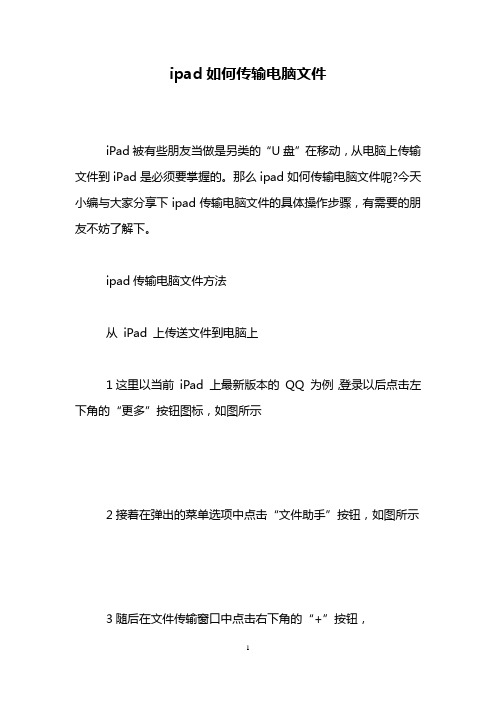
ipad如何传输电脑文件
iPad被有些朋友当做是另类的“U盘”在移动,从电脑上传输文件到iPad是必须要掌握的。
那么ipad如何传输电脑文件呢?今天小编与大家分享下ipad传输电脑文件的具体操作步骤,有需要的朋友不妨了解下。
ipad传输电脑文件方法
从iPad 上传送文件到电脑上
1这里以当前iPad 上最新版本的QQ 为例,登录以后点击左下角的“更多”按钮图标,如图所示
2接着在弹出的菜单选项中点击“文件助手”按钮,如图所示3随后在文件传输窗口中点击右下角的“+”按钮,
4这里以传送照片为例,如图所示
5随后在相册中选择想要传输到电脑上的照片,再点击“确定”按钮,
6此时,如果电脑上的QQ 在线的话,即可收到从iPad 上传来的照片,如图所示
从电脑上把视频传输到iPad 上
在电脑上要传送文件到iPad 上,很简单,在我的设备窗口中,直接把要传送的文件拖到窗口内即可。
如果此时iPad 处于文件传送窗口的话,可以看到从电脑上传送过来的文件,这里我从电脑上传送了一个视频文件。
3文件传送完成以后,可以直接点击查看,如果视频文件的话,可以直接在QQ 中播放。
看过“ipad如何传输电脑文件”的人还看了:
1.怎么把电脑里的文件传到ipad上
2.怎么把电脑上的文件传到ipad上
3.如何将电脑上的文件拷贝到ipad上
4.如何将电脑文件导入ipad中
5.电脑里的pdf文件怎么传到ipad
6.电脑怎么往ipad传照片。
告诉你如何把iphone照片导入电脑
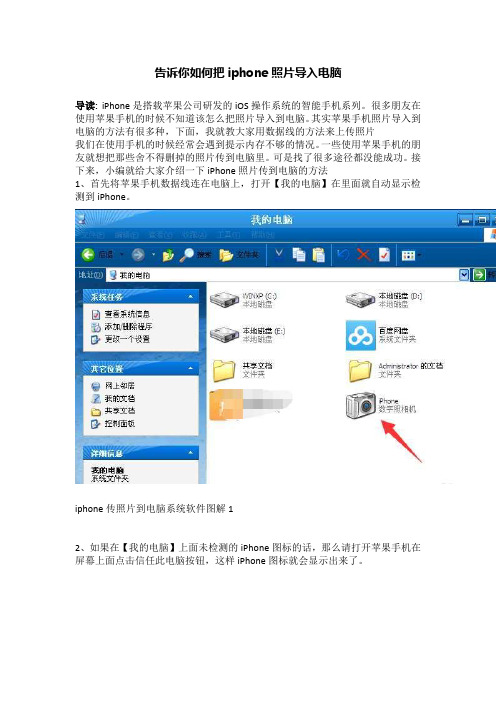
告诉你如何把iphone照片导入电脑导读:iPhone是搭载苹果公司研发的iOS操作系统的智能手机系列。
很多朋友在使用苹果手机的时候不知道该怎么把照片导入到电脑。
其实苹果手机照片导入到电脑的方法有很多种,下面,我就教大家用数据线的方法来上传照片我们在使用手机的时候经常会遇到提示内存不够的情况。
一些使用苹果手机的朋友就想把那些舍不得删掉的照片传到电脑里。
可是找了很多途径都没能成功。
接下来,小编就给大家介绍一下iPhone照片传到电脑的方法1、首先将苹果手机数据线连在电脑上,打开【我的电脑】在里面就自动显示检测到iPhone。
iphone传照片到电脑系统软件图解12、如果在【我的电脑】上面未检测的iPhone图标的话,那么请打开苹果手机在屏幕上面点击信任此电脑按钮,这样iPhone图标就会显示出来了。
iphone系统软件图解23、接下来打开电脑中显示iPhone图标,然后点击鼠标右键选择获取图片。
iphone系统软件图解34、然后点击下一步。
iphone照片传到电脑系统软件图解45、选择要你复制到电脑中的照片,在方框里面选择打上勾就可以复制,不想复制过去的就不要在方框里面打勾。
然后进入下一步。
iphone系统软件图解56、为了方便以后自己查找文件,设置输入保存手机照片文件夹的名称,(注意:在复制后,想将照片从你手机中删除,可以在方框里打勾。
不想删除的话就不要在方框里打勾。
)iphone传照片到电脑系统软件图解6iphone系统软件图解77、然后选择点什么都不做。
我已处理完这些照片,进入下一步点完成即可。
iphone照片导入电脑系统软件图解8iphone照片传到电脑系统软件图解98、完成后我们就可以打开电脑,在刚才命名好文件夹名称里看到刚才从手机中传过去的照片了。
iphone系统软件图解10以上就是把iPhone照片导入到电脑中的方法了,你学会了吗?。
6种方法来将照片从iPhone传到电脑

6种方法来将照片从iPhone传到电脑方法 1在Windows电脑上使用iTunes传输照片1.1用设备自带的USB数据线将iPhone连接到电脑上。
把USB数据线的一端插入电脑,另一端插入iPhone的充电端口。
o如果运行的是Windows 10系统,并安装了苹果的“照片”应用程序,那么,用USB数据线连接设备和电脑后,就会自动打开一个对话框。
点击导入按钮,将手机中的照片传输到电脑的“照片”应用程序中。
2.2打开iTunes程序。
它的图标是一个彩色的音符。
o当iPhone连入电脑时,会自动打开iTunes程序。
3.3点击iPhone图标。
它会出现在iTunes窗口的左上角。
4.4它位于窗口的左侧面板中。
5.5它位于右侧面板的顶部。
6.6选择一个文件夹。
接着会弹出一个对话框,然后点击确定。
7.7它位于窗口的右下角。
这么做会保存选中的同步选项。
8.8它位于窗口的右下角。
接着会开始同步进程。
o请不要在传输照片的过程中断开手机和电脑的连接。
方法 2在Windows电脑上使用iCloud1.1打开设备的“设置”应用程序。
它的图标是一个灰色齿轮状图案(⚙️),一般位于主屏幕上。
2.2轻触你的苹果账户(Apple ID)。
它位于“设置”菜单的最上方。
如果已添加了自己的账户,那么这里会显示你的名字和头像。
o如果还未登录账户,请点击登录到(你的设备),输入账户名和密码,然后点击登录按钮。
o如果iOS设备运行旧版系统,那么可以跳过这一步。
3.3点击它位于菜单的第二部分中。
4.4它位于靠近“使用iCloud的应用”部分顶部的位置。
5.5打开iCloud 照片图库的滑块按钮(它会变成绿色),让相册里的照片自动上传并保存到iCloud中。
o如果你想要节省手机的存储空间,请点击优化iPhone存储空间选项。
这样,当iPhone的空间不足时,全分辨率照片和视频将自动替换为优化版本,保存在设备上,而全分辨率版本则存储在iCloud中。
怎样快速将手机视频传到电脑上

怎样快速将手机视频传到电脑上以前主要都是上传图片或者一两个小的视频,这些需求直接通过同时登陆一个微信,用微信的文件传输助手就解决了,现在要传的是比较大的短视频文件,而且还要传输过程中无损视频质量。
下面4种方法,最后一种方法最好用。
1、通过U盘U盘是我们工作学习中最常用到的工具,几乎每个人都有,有了U 盘我们可以随时随地储存资料,现在有很多U盘是手机电脑两用U盘,这种U盘用来传输文件是最好不过的了!我们把U盘插到手机上,将视频保存到U盘里,再用U盘导入到电脑里就可以了~同时U盘还可以起到备份的作用哦~打开看点快报,查看高清大图不足:文件再大就需要更大空间的U盘,传输文件次数多需要经常插拔。
2、通过数据线另一种很常用的方法就是用数据线啦,我们用数据线将手机和电脑连接,然后在电脑上操作,把手机文件夹里的视频复制粘贴到电脑里,这种方法比上面的方法要更快一些,直接一步到位~打开看点快报,查看高清大图不足:会出现不是原装的数据线只能充电不能传输数据,数据读不出来,连接不上。
3、通过QQ、微信文件传输当我们手边没有数据线也没有U盘的时候怎么办呢?那我们就通过一些软件来传输吧!像QQ、微信都有文件传输的功能,不过传输速度取决于所处环境的网速,而且一次传输的文件大小有所限制,一般使用于比较少比较小的文件传输。
不足:会对视频进行压缩,今天通过QQ视频文件传输的还出现播放出来没有图像,一时真不知道是什么问题。
4、通过网盘这是几种方法试用后觉得最好用的方式了!通过网盘或是一些手机自带的云同步功能,像华为、小米、苹果手机都有,当那你每拍一个视频的时候,就自动帮你把视频同步到云盘里,这样就算你把手机里的视频删了,之后想看还可以在云盘里看,不会占用手机内存~ 打开看点快报,查看高清大图最后确定用百度网盘来传输,本身自己在百度网盘就有比较多视频资料保存在上面,而且也开通了会员,可以视频播放和极速上传下载,就不再去尝试其它方法了,目前也确实觉得这个方法最好用。
如何将iphone照片导入电脑,小编告诉你如何将iphone照片导入电脑
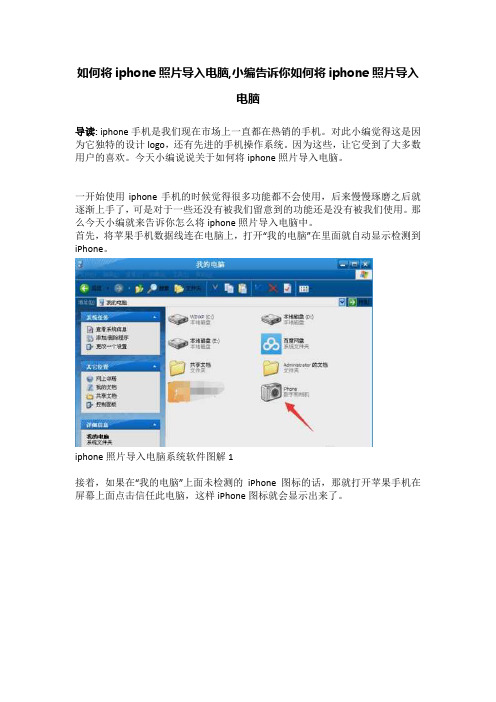
如何将iphone照片导入电脑,小编告诉你如何将iphone照片导入电脑导读: iphone手机是我们现在市场上一直都在热销的手机。
对此小编觉得这是因为它独特的设计logo,还有先进的手机操作系统。
因为这些,让它受到了大多数用户的喜欢。
今天小编说说关于如何将iphone照片导入电脑。
一开始使用iphone手机的时候觉得很多功能都不会使用,后来慢慢琢磨之后就逐渐上手了,可是对于一些还没有被我们留意到的功能还是没有被我们使用。
那么今天小编就来告诉你怎么将iphone照片导入电脑中。
首先,将苹果手机数据线连在电脑上,打开“我的电脑”在里面就自动显示检测到iPhone。
iphone照片导入电脑系统软件图解1接着,如果在“我的电脑”上面未检测的iPhone图标的话,那就打开苹果手机在屏幕上面点击信任此电脑,这样iPhone图标就会显示出来了。
iphone照片导入电脑系统软件图解2下一步,接下来打开电脑中显示iPhone图标,然后点击鼠标右键选择获取图片。
iphone系统软件图解3然后点击下一步。
iphone照片导入电脑系统软件图解4然后,选择要复制到电脑中的照片,在方框里面选择打上勾就可以复制,不想复制过去的就不要在方框里面打勾。
然后进入下一步。
照片导入电脑系统软件图解5再然后,为了方便以后自己查找文件,设置输入保存手机照片文件夹的名称,(注意:在复制后,想将照片从手机中删除,可以在方框里打勾。
不想删除的话就不要在方框里打勾。
)iphone连接电脑系统软件图解6iphone连接电脑系统软件图解7接着选择点“什么都不做。
我已处理完这些照片”,进入下一步点完成即可。
照片导入电脑系统软件图解8iphone连接电脑系统软件图解9最后,完成后就可以打开电脑,在刚才命名好文件夹名称里看到刚才从手机中传过去的照片了。
iphone连接电脑系统软件图解10。
如何在iTunes备份中导出手机中的照片

如何在iTunes备份中导出手机中的照片
iTunes备份中保存了手机中的所有数据,当然也包括手机中拍的照片及视频,那么我们该如何才可以将iTunes备份中的相片导出来呢?其实方法很简单,下面就跟着我来一步步地操作吧。
1.首先我们将iPhone手机(或iPad)连接到电脑上,再使用iTunes软件对其数据进行备份。
如果已经进行过了备份的话,则可以略过此步骤。
2.接着在电脑上下载并安装“楼月免费iTunes备份管理器”,在窗口上就可以看到所有备份到该电脑上的手机备份数据。
因为我只在该电脑上对本人的iPhone6S手机进行过一次备份,因此只有一行数据,我们双击将其打开。
3.然后点击左边常用目录下的“照片”,然后在右边可以看到100APPLE等文件夹,我们选中一个文件夹后,再点击“导出”按钮,即可将整个文件夹导出到电脑上。
4.我们也可以进入100APPLE等文件夹,然后将里面的某一张照片或某一个视频文件进行导出。
下图中的JPG文件即为照片文件,MOV文件则为视频文件。
怎样把照片和视频拷到电脑上(苹果手机新手教程)

怎样把照⽚和视频拷到电脑上(苹果⼿机新⼿教程) 怎样把照⽚和视频拷到电脑上? ⼀、未越狱⽅法: 1.将 iPhone 连接到电脑。
2.Mac ⽤户:在电脑上的 iPhoto 或其他⽀持的照⽚应⽤程序中.迭择您想要的照⽚并点按“导⼊”或“下载”按钮。
3.PC ⽤户:可在“我的电脑”中,点击 iPhone ⼿机图标,选择照⽚⽂件夹中的图⽚,复制到电脑中。
或使⽤ iTunes 的同步功能,将视频图⽚备份到 iTunes 中,恢复时使⽤ iTunes 还原备份即可。
⼆、越狱⽅法: 1.下载 iFunBox 等第三⽅⼯具。
2.将 iPhone 连接到电脑。
3.打开 iFunBox,从内置相机列表中,选择需要备份到电脑上的图⽚或视频,导出到电脑上。
怎样打电话? 1. ⾸先点击主屏幕上的“电话”按键。
2. 选择 “个⼈收藏”、“通讯录”、“最近通话”电⼦邮件、短信或iPhone 内⼏乎任何位置中的电话号码,进⾏拨打电话。
或者轻按“拨号键盘”来⼿动拨号。
若要将来电静⾳,请按下⼿机右上⾓的开 / 关按钮⼀次,或者将⼿机左侧最上⾯的静⾳键调⾄静⾳模式。
若要拒接来电,请按下开 / 关按钮两次。
3.若要在使⽤ iPhone ⽿机时接听电话,请按下中央按钮⼀次。
再次按下中央按钮可结束通话。
4.若⼿机内置 Siri 功能,⽤户还可以在任何界⾯长按 Home 键,语⾳说出需要拨打的电话号码。
5.通话过程中,⽤户可通过屏幕中央的选项,进⾏例如数字键⼊、FaceTime、免提等操作。
若要结束通话,则轻按屏幕上“结束”按钮。
怎样拍照录像? 在主屏幕上轻按“照⽚”可查看照⽚。
快速向右或向左滑动⼿指可翻看图像。
连按两次或者张开或合拢两个⼿指可进⾏缩放。
轻按⼀次可调出屏幕控制。
您可以编辑或改善照⽚、共享照⽚、打印照⽚以及进⾏其他操作。
如果您已在 iCloud 中启⽤了照⽚流功能,您所拍的新照⽚会⾃动推送到其他所有设备。
电脑为什么无法查看heic文件

越来越多的人使用苹果手机了,但是自从系统升级到iOS11之后,苹果用户就开始有疑问了,为什么拍出来的照片在电脑上无法直接查看,这是因为新系统默认的拍照是heic格式,我们平时在电脑上可以看到的是jpg/ png/bmg格式,所以要想在电脑上查看,就必须转换成这三种格式的其中一种。
那今天带大家一起来看看电脑为什么无法查看heic吧!
1.首先把heic图片传到电脑上,并在我们的电脑上下载“苹果HEIC
图片转换器”;
2.进入软件页面,点击“添加图片”,把我们要转换的heic图片添加进去,可以批量转换哦!不过网速要好;
3.图片上传完之后,可以预览图片,也可以随时在添加图片,右上角可以更改转换后的图片储存位置,一定要记住保存到哪里了哦!
4.在页面的下方,可以对图片格式,质量,大小进行修改,如果图片想要修改成大于或者等于50%的,需要先登录哈!然后点击“开始转换”即可;
以上就是今天分享的电脑为什么无法查看heic文件的相关内容,希望可以帮助到你!。
苹果手机把照片传上电脑有哪些方法
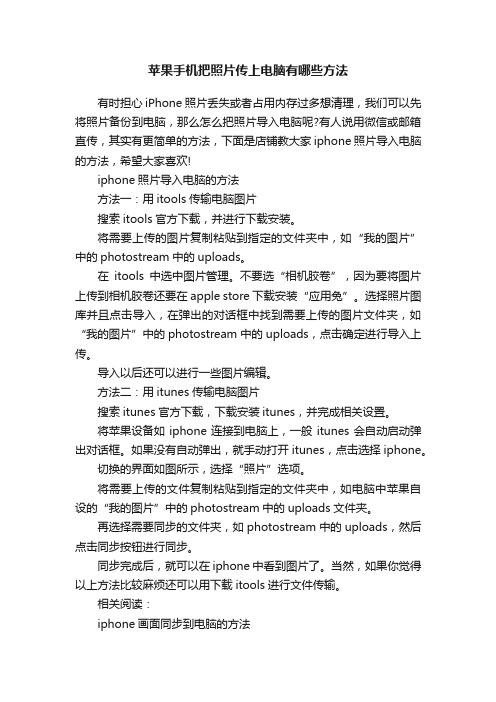
苹果手机把照片传上电脑有哪些方法有时担心iPhone照片丢失或者占用内存过多想清理,我们可以先将照片备份到电脑,那么怎么把照片导入电脑呢?有人说用微信或邮箱直传,其实有更简单的方法,下面是店铺教大家iphone照片导入电脑的方法,希望大家喜欢!iphone照片导入电脑的方法方法一:用itools传输电脑图片搜索itools官方下载,并进行下载安装。
将需要上传的图片复制粘贴到指定的文件夹中,如“我的图片”中的photostream中的uploads。
在itools中选中图片管理。
不要选“相机胶卷”,因为要将图片上传到相机胶卷还要在apple store下载安装“应用兔”。
选择照片图库并且点击导入,在弹出的对话框中找到需要上传的图片文件夹,如“我的图片”中的photostream中的uploads,点击确定进行导入上传。
导入以后还可以进行一些图片编辑。
方法二:用itunes传输电脑图片搜索itunes官方下载,下载安装itunes,并完成相关设置。
将苹果设备如iphone连接到电脑上,一般itunes会自动启动弹出对话框。
如果没有自动弹出,就手动打开itunes,点击选择iphone。
切换的界面如图所示,选择“照片”选项。
将需要上传的文件复制粘贴到指定的文件夹中,如电脑中苹果自设的“我的图片”中的photostream中的uploads文件夹。
再选择需要同步的文件夹,如photostream中的uploads,然后点击同步按钮进行同步。
同步完成后,就可以在iphone中看到图片了。
当然,如果你觉得以上方法比较麻烦还可以用下载itools进行文件传输。
相关阅读:iphone画面同步到电脑的方法1、此方法要求iPhone或者iPad设备是越狱过的2、iPhone手机安装ScreenSplitr打开Cydia,搜索并安装ScreenSplitr。
3、在电脑上安装iDemo软件下载后,安装idemo即可。
4、同步过程iPhone上点击运行ScreenSplitr,界面会弹出一个密码输入框,随便写就行。
iphone5照片导入电脑的方法
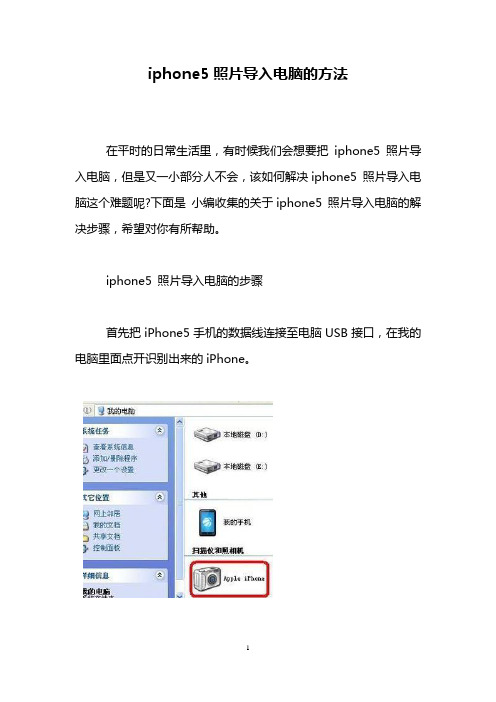
iphone5照片导入电脑的方法
在平时的日常生活里,有时候我们会想要把iphone5 照片导入电脑,但是又一小部分人不会,该如何解决iphone5 照片导入电脑这个难题呢?下面是小编收集的关于iphone5 照片导入电脑的解决步骤,希望对你有所帮助。
iphone5 照片导入电脑的步骤
首先把iPhone5手机的数据线连接至电脑USB接口,在我的电脑里面点开识别出来的iPhone。
然后在你iPhone5手机按一下信任此电脑。
在点击iPhone获取图片,按下一步。
选择你要复制到电脑里面的照片,在方框里面打勾,按下一步。
为了方便我们容易找到导入的照片,建议你设置下照片的名称。
按下一步继续。
另外如果你导入后要把照片全部在手机中都删除掉,在方框中打勾。
选择什么都不做,我已处理完这些照片,然后按下一步,在点击完成就可以了。
在打开电脑中设置好的照片文件夹就可以看到导入到电脑里面的iPhone5手机上的照片了。
iphone5 照片怎么导入电脑相关文章:
1.如何将iphone5上的照片导入电脑呢
2.如何将iPhone照片导入到电脑
3.怎样把iphone5照片传到电脑
4.如何将电脑里的图片导入到iphone5手机。
今天才知道,Windows系统隔空投送资料到iPhone,太实用了
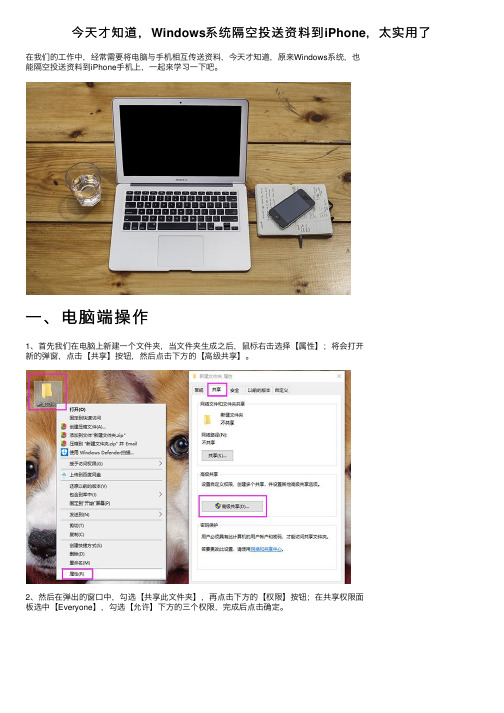
今天才知道,Windows系统隔空投送资料到iPhone,太实⽤了
在我们的⼯作中,经常需要将电脑与⼿机相互传送资料,今天才知道,原来Windows系统,也
能隔空投送资料到iPhone⼿机上,⼀起来学习⼀下吧。
⼀、电脑端操作
1、⾸先我们在电脑上新建⼀个⽂件夹,当⽂件夹⽣成之后,⿏标右击选择【属性】;将会打开
新的弹窗,点击【共享】按钮,然后点击下⽅的【⾼级共享】。
2、然后在弹出的窗⼝中,勾选【共享此⽂件夹】,再点击下⽅的【权限】按钮;在共享权限⾯
板选中【Everyone】,勾选【允许】下⽅的三个权限,完成后点击确定。
3、接着关闭窗⼝,回到最初的⽂件夹属性窗⼝,点击下⽅的【共享】按钮,将会打开【⽹络访问】⾯板,点击右侧的下拉框,选择【Everyone】,在点击【添加】。
4、添加了【Everyone】之后,将权限级别改为【读取/写⼊】,接着点击右下⾓的【共享】按钮,最终我们完成了⽂件共享前的准备⼯作。
接下来还有⼀个重要环节,就是获取当前电脑的IP地址。
不知道⾃⼰电脑的IP,可以使⽤【Win R】调出运⾏窗⼝,输⼊【cmd】点击确定,打开⾯板后在⾥⾯输⼊【ipconfig】,按下回车就可以看到了。
⼆、⼿机端操作。
Mac系统中的照片导入与导出技巧

Mac系统中的照片导入与导出技巧Mac系统提供了强大的照片管理功能,使得我们能够轻松地将照片导入到系统中,并方便地导出分享。
本文将为您介绍一些Mac系统中的照片导入与导出技巧,帮助您更好地管理和分享您的照片。
一、照片导入技巧在Mac系统中,有多种方式可以将照片导入到照片应用程序中:1. 使用相机、手机或存储卡:a. 连接相机或手机到电脑上,系统会自动打开照片应用程序。
如果没有打开,您可以在“启动台”中找到照片应用程序并手动打开。
b. 在照片应用程序中,选择“文件”菜单,然后选择“导入”选项。
c. 在弹出的窗口中,选择您要导入的照片设备,然后按照提示完成导入。
2. 从文件夹导入:a. 打开照片应用程序。
b. 在“文件”菜单中选择“导入”选项。
c. 在弹出的窗口中,选择您要导入的照片文件夹,然后点击“导入”。
3. 通过AirDrop导入:a. 打开照片应用程序。
b. 打开Finder窗口,并在侧边栏中选择“Airdrop”。
c. 在Airdrop窗口中,找到您要导入照片的设备,然后将照片拖放到照片应用程序窗口中即可。
二、照片导出技巧在Mac系统中,你可以通过以下方式导出照片:1. 导出到文件夹:a. 打开照片应用程序。
b. 在照片列表中选择您要导出的照片。
c. 选择“文件”菜单,然后选择“导出”选项。
d. 在弹出的窗口中,选择导出的文件夹位置和导出选项,然后点击“导出”。
2. 导出到iCloud:a. 打开照片应用程序。
b. 在照片列表中选择您要导出的照片。
c. 选择“文件”菜单,然后选择“导出”选项。
d. 在弹出的窗口中,选择“导出到iCloud”,并按照提示完成导出。
3. 导出到其他应用程序:a. 打开照片应用程序。
b. 在照片列表中选择您要导出的照片。
c. 选择“文件”菜单,然后选择“导出”选项。
d. 在弹出的窗口中,选择“导出到其他应用程序”,然后选择您要导出到的应用程序。
三、其他照片管理技巧除了导入和导出照片外,Mac系统还提供了其他一些实用的照片管理技巧,帮助您更好地组织和浏览照片:1. 使用相册:a. 在照片应用程序中,您可以创建不同的相册来组织您的照片。
苹果手机和电脑怎么连接
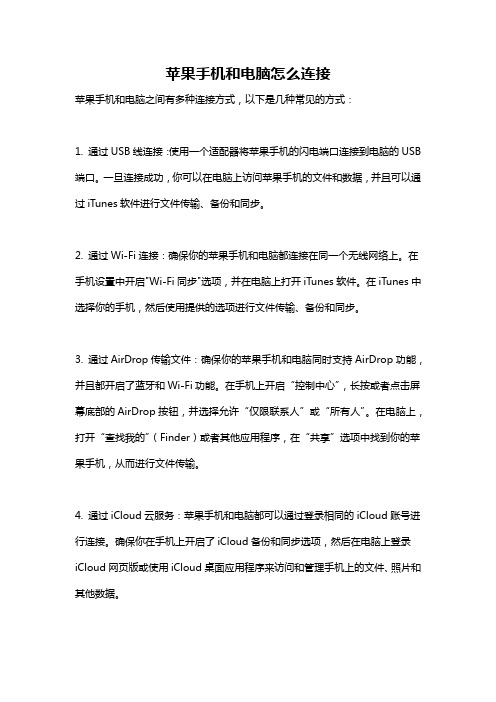
苹果手机和电脑怎么连接
苹果手机和电脑之间有多种连接方式,以下是几种常见的方式:
1. 通过USB线连接:使用一个适配器将苹果手机的闪电端口连接到电脑的USB 端口。
一旦连接成功,你可以在电脑上访问苹果手机的文件和数据,并且可以通过iTunes软件进行文件传输、备份和同步。
2. 通过Wi-Fi连接:确保你的苹果手机和电脑都连接在同一个无线网络上。
在手机设置中开启"Wi-Fi同步"选项,并在电脑上打开iTunes软件。
在iTunes中选择你的手机,然后使用提供的选项进行文件传输、备份和同步。
3. 通过AirDrop传输文件:确保你的苹果手机和电脑同时支持AirDrop功能,并且都开启了蓝牙和Wi-Fi功能。
在手机上开启“控制中心”,长按或者点击屏幕底部的AirDrop按钮,并选择允许“仅限联系人”或“所有人”。
在电脑上,打开“查找我的”(Finder)或者其他应用程序,在“共享”选项中找到你的苹果手机,从而进行文件传输。
4. 通过iCloud云服务:苹果手机和电脑都可以通过登录相同的iCloud账号进行连接。
确保你在手机上开启了iCloud备份和同步选项,然后在电脑上登录iCloud网页版或使用iCloud桌面应用程序来访问和管理手机上的文件、照片和其他数据。
这些是最常见的连接方式,根据你的具体需求和设备支持,你可以选择适合自己的连接方式。
图片上传的方法

图片上传的方法
上传照片最简单的方法通常有以下几个:
1.使用智能手机:如果您的照片已经保存在智能手机中,您可以使用智能手机的照片应用或社交媒体应用(如Instagram、微信、Facebook等)来上传照片。
这些应用都拥有便捷的上传功能,您只需要选择照片并进行上传即可。
2.使用电脑:如果您的照片保存在电脑中,您可以使用云存储服务,如Google Drive、Dropbox、OneDrive等,将照片上传到云端中。
这些服务都提供便捷的上传功能,您只需要将照片拖放到指定的文件夹中即可实现上传。
3.通过邮件上传:您还可以通过电子邮件来上传照片。
将照片附加到电子邮件中,然后直接发送即可实现上传。
您可以将邮件发送给自己或者其他人,以实现共享和备份功能。
4.使用社交分享功能:如果您想将照片分享给其他人,您可以使用社交媒体平台的分享功能,如微信、Instagram、Facebook 等。
只需打开该应用程序,选择“共享”或“发布”选项,然后选择要上传的照片即可。
总之,对于上传照片来说,最简单的方法就是使用您已经掌握的设备和软件,并最大化利用云存储和社交分享功能,来实现方便、快捷的照片上传和分享。
苹果手机中的照片heic图片怎么在电脑上打开
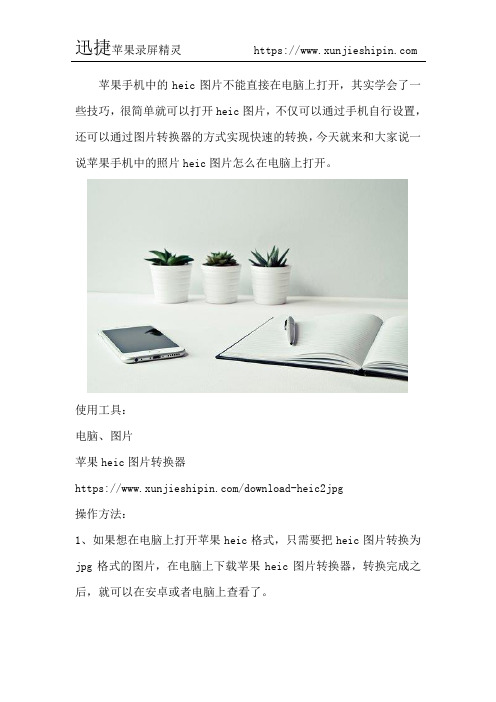
苹果手机中的heic图片不能直接在电脑上打开,其实学会了一些技巧,很简单就可以打开heic图片,不仅可以通过手机自行设置,还可以通过图片转换器的方式实现快速的转换,今天就来和大家说一说苹果手机中的照片heic图片怎么在电脑上打开。
使用工具:
电脑、图片
苹果heic图片转换器
https:///download-heic2jpg
操作方法:
1、如果想在电脑上打开苹果heic格式,只需要把heic图片转换为jpg格式的图片,在电脑上下载苹果heic图片转换器,转换完成之后,就可以在安卓或者电脑上查看了。
2、之后把heic图片传到电脑端,启动转换器,直接点击添加图片即可;
3、可以单张添加图片,也可以批量添加,添加过后,在预览页可以看到上传的图片,在此页面继续添加文件以及更改图片的储存位置;
4、图片都添加完,需要对要转换的图片的格式,质量以及大小参数进行修改,格式改为jpg ,也可以改为其他的,可以根据自己的需求进行设置;
5.最后就是点击右下角开始转换,网络正常的情况下,转换很快就可以完成,如果是批量转换的话稍等一会即可;
6.随后就可以在保存的位置查看新鲜出炉的jpg格式的图片了,小编建议保存到桌面以便查找方便。
以上就是分享的heic图片怎么在电脑上打开的教程,都是自己实验
过的哦!希望可以帮助到你!。
ifunbox怎么用 ifunbox使用图文教程

苹果iPhone手机已经成为一种时尚,走上大街小巷随处可见一些白领朋友把玩iPhone,今日本文将于大家分享下iPhone一资源管理器软件ifunbox,可以帮助iPhone用户更好管理文件,很多朋友可能习惯了使用iTunes,而不知道ifunbox怎么用,下面本文将于大家详细介绍下。
●iFunBox是什么iFunBox是一款小巧的iPhone文件管理软件,界面类似于windows资源管理器,以简练时尚的窗口方式浏览和管理iPhone、iPad、iPod touch上的文件和目录。
既可以在手机与电脑之间同步传递数据,使你轻松上传电影、音乐、电子书、桌面、照片以及应用程序。
还能够把你的iPhone变成一个U盘,大量信息随身携带,但也需要iTunes支持。
●ifunbox怎么用如果你电脑中还未有安装iFunBox软件,那么首先您需要下载并安装iFunBox,建议大家使用中文版。
>>.ifunbox下载①电脑中下载并安装好了iFunBox软件后,我们首先打开该软件,并将iPhone手机通过数据线与电脑相连接,等待一会后,我们可以在iFunBox软件左侧看到树状型iPhone 文件列别,至此说明iPhone与iFunBox软件连接成功,如下图:iPhone与iFunBox软件连接成功②如上图,在iFunBox软件界面左侧我们可以看到iPhone智能手机内部的各个文件树形图,这点与windows资源管理器,文件夹一样,之后我们可以通过简单的拖拽操作来复制文件与加入相关文件等。
文件管理器模式:左边是目录,右边是目录详情③如上图,由于有了清晰的目录关系,因此我们和容易找到所需要的相关目录,比如我们可以找到手机拍照与截图保存的文件夹目录,还可以把这些拍照照片或截图图片保存到电脑中,非常方便,如下图:方便备份手机拍照照片到电脑④使用iFunBox软件还可以十分轻松的更换手机壁纸,方法是,直接将图片放在右边的壁纸区内,软件会自动为你转换成iPhone可以使用的分辨率。
iCloud照片怎么下载到电脑?如何查看iCloud备份
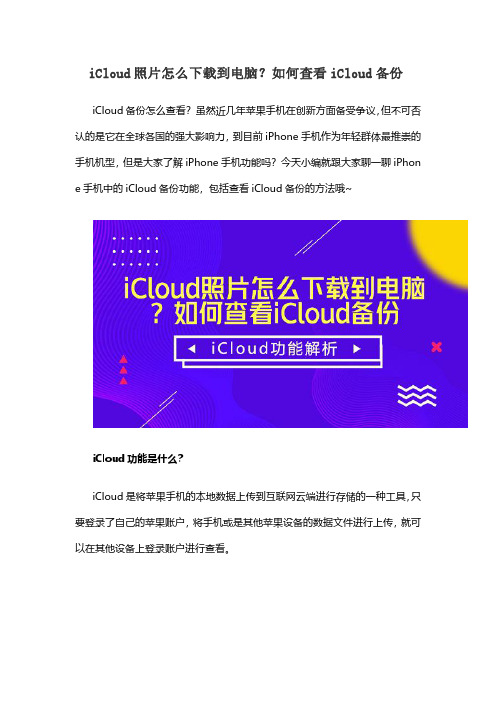
iCloud照片怎么下载到电脑?如何查看iCloud备份iCloud备份怎么查看?虽然近几年苹果手机在创新方面备受争议,但不可否认的是它在全球各国的强大影响力,到目前iPhone手机作为年轻群体最推崇的手机机型,但是大家了解iPhone手机功能吗?今天小编就跟大家聊一聊iPhon e手机中的iCloud备份功能,包括查看iCloud备份的方法哦~iCloud功能是什么?iCloud是将苹果手机的本地数据上传到互联网云端进行存储的一种工具,只要登录了自己的苹果账户,将手机或是其他苹果设备的数据文件进行上传,就可以在其他设备上登录账户进行查看。
iCloud的组成iCloud主要分别三个部分:iCloud照片图库、iCloud云盘和文件APP、i Cloud备份和恢复。
第一个是将照片和视频进行云端存储;第二个是将app文件在云端进行存储,只要在另一台苹果设备中登录帐号和app,就可以查阅这些文件;第三个则是用来恢复文件的,平时可以在云端浏览备份,要是不小心误删文件了,也可以从这里下载恢复,又名“iCloud云备份”。
如何利用iCloud恢复数据?进行数据恢复的话,需要先把手机还原,在“设置”-“通用”中,选择“抹掉所有内容和设置”,再将手机重启操作,直到出现“应用与数据”的界面,选择“从iCloud云备份恢复”,等待下载完毕,想要恢复iCloud照片?这样做就可以啦。
iCloud照片怎么下载到电脑?但是想想,只是为了找回一个误删的文件,就要把手机的整个数据都给抹了再装,是有点麻烦呀。
有没有什么方法比较简单,不用恢复整个系统数据的呢?用开心手机恢复大师读取查看iCloud备份,三种模式,17种手机数据,轻而易举查看iCloud备份恢复删除的照片~如果你对电脑操作不熟悉,小编推荐“果师兄”这款APP,只要根据自己想要恢复的文件类型提交预约,就会有专业的工程师远程帮你搞定,可以找回的数据文件包括照片、微信、短信等,虽然没有iCloud云备份那么强大,但胜在用时少而且没有那么麻烦,值得一试。
使用 iTunes 同步照片

iOS 和iPod:使用iTunes 同步照片摘要本文介绍了如何使用iTunes 将数码照片从电脑同步到彩屏iPod、iPhone、iPad 或iPod touch。
受影响的产品iPad, iPhone, iPod, iTunes 10折叠所有部分| 展开所有部分将照片同步到设备您可以将照片从iPhoto、Aperture 或硬盘驱动器上的文件夹同步到设备。
此外,如果您拥有:▪Mac 和iPhoto(4.0.3 版或更高版本)或Aperture,则可添加iPhoto 或Aperture 相簿。
▪iPhoto 6.0.6 或更高版本,则可将视频直接同步到设备的“照片”应用程序。
(需要iOS 3.0 或更高版本。
)▪iPhoto ’09 或更高版本,还可将“面孔”、“地点”和“事件”添加到iOS 设备。
▪Windows PC 和Adobe Photoshop Album 2.0 或更高版本,或者Adobe Photoshop Elements 3.0 或更高版本,则可同步照片集。
通过照片应用程序将照片从Mac 或Windows PC 同步到您的设备1.确保您已安装最新版本的iTunes。
2.在iTunes 左侧的“设备”列表中选择您设备的图标。
3.点按“照片”标签。
4.选取“同步照片,来自”。
▪在Mac 上,从弹出式菜单中选取“iPhoto”或“Aperture”。
▪在Windows PC 上,从弹出式菜单中选取“Photoshop Album”或“PhotoshopElements”。
注:有些版本的Photoshop A lbum 和Photoshop Elements不支持照片集,但您仍可使用这些软件来同步所有照片。
5.如果您想要同步所有照片,请启用“所有照片、相簿、事件和面孔”选项。
如果您想只同步某些相簿、事件或面孔中的照片,请启用“所选相簿、事件和面孔”选项,然后选择所需的相簿。
如果在装有iPhoto 6.0.6 或更高版本的Mac 上进行同步,您可以启用“包括视频”选项,将视频直接从iPhoto 同步到您的设备。
